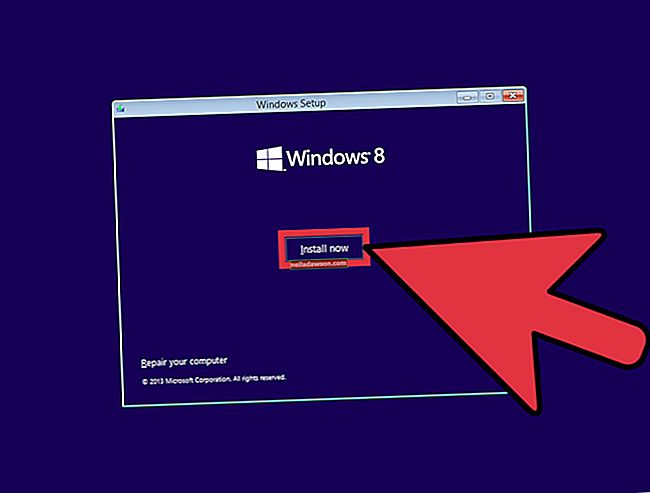.BIN fails ir diska attēls, kas parasti satur vairākus failus un mapes. Daudzi .BIN faili satur elementus, kas nepieciešami programmas instalēšanai datorā. Kad jūsu sistēmā tiek ielādēts .BIN fails, instalēšanas izpildāmā programma izraksta saturu jūsu programmas failu direktorijā. Lai datorā pievienotu .BIN attēla failu, tam ir nepieciešama norāde vai .CUE fails, lai norādītu montāžas programmatūrai, kā to atvērt. Ja vēlaties palaist .EXE failu, kas saglabāts .BIN attēlā, pievienojiet to ar .CUE failu virtuālai ierīcei ar montāžas programmatūru.
Izveidojiet norādes failu
1
Dodieties uz direktoriju, kurā atrodas atkritnes fails, un meklējiet .CUE failu. Šis fails ir nepieciešams, lai datorā instalētu .BIN failu. Ja šī faila nav, jums tas būs jāizveido manuāli.
2
Ar peles labo pogu noklikšķiniet .BIN faila direktorijā un noklikšķiniet uz “Izveidot jaunu”, pēc tam noklikšķiniet uz “Teksta dokuments”. Tas atver Notepad.
3
Notepad ierakstiet vai ielīmējiet:
FILE "filename.bin" BINĀRAIS TRACK 01 MODE1 / 2352 INDEX 01 00:00:00
4
Nomainiet “filename.bin” ar faktisko sava .BIN faila nosaukumu. Noklikšķiniet uz Fails un noklikšķiniet uz Saglabāt kā ... Dzēst visu laukā “Faila nosaukums” un aizstāt ar “filename.cue” Noklikšķiniet uz “Saglabāt kā tipu…” un atlasiet “Visi faili”. Noklikšķiniet uz pogas Saglabāt, lai izveidotu .CUE failu.
Maģiskais ISO
1
Ar peles labo pogu noklikšķiniet uz ikonas MagicISO sistēmas teknē.
2
Noklikšķiniet uz “Virtual CD / DVD”, pēc tam atlasiet savu virtuālo disku un noklikšķiniet uz “Mount”. Tas atver failu pārlūku.
3
Pārejiet uz .CUE failu un noklikšķiniet uz Atvērt. Ļaujiet dažus mirkļus .BIN attēla faila uzstādīšanai. Izpildāmajam failam vajadzētu darboties automātiski, vai arī parādīsies logs “AutoPlay”. Noklikšķiniet uz “Run filename.exe”, lai palaistu .EXE. Ja .EXE nedarbojas automātiski, jums būs jāpalaiž izpildāmā programma manuāli no Windows diska izvēlnes.
Daemon Tools
1
Ar peles labo pogu noklikšķiniet uz ikonas Daemon Tools teknē.
2
Noklikšķiniet uz “Virtuālās ierīces”, atlasiet savu virtuālo ierīci un noklikšķiniet uz “Mount Image”. Tas ielādē failu pārlūku.
3
Pārejiet uz .CUE failu un noklikšķiniet uz Atvērt. Ļaujiet dažus mirkļus .BIN attēla faila uzstādīšanai. Izpildāmajam failam vajadzētu darboties automātiski, vai arī parādīsies logs “AutoPlay”. Noklikšķiniet uz “Run filename.exe”, lai palaistu .EXE. Ja .EXE nedarbojas automātiski, jums būs jāpalaiž izpildāmā programma manuāli no Windows diska izvēlnes.
Alkohols 120%
1
Ar peles labo pogu noklikšķiniet uz ikonas Alkohols 120 procenti, kas atrodas jūsu teknē.
2
Noklikšķiniet uz “Easy Mounting” un pēc tam atlasiet savu virtuālo disku un noklikšķiniet uz “Mount Image”. Tas paplašina failu pārlūku.
3
Pārejiet uz .CUE failu un noklikšķiniet uz Atvērt. Ļaujiet dažus mirkļus .BIN attēla faila uzstādīšanai. Izpildāmajam failam vajadzētu darboties automātiski, vai arī parādīsies logs “AutoPlay”. Noklikšķiniet uz “Run filename.exe”, lai palaistu .EXE. Ja .EXE nedarbojas automātiski, jums būs jāpalaiž izpildāmā programma manuāli no Windows diska izvēlnes.
Palaidiet EXE manuāli vai izpētiet .Bin Contents
1
Noklikšķiniet uz Sākt un noklikšķiniet uz Dators.
2
Ar peles labo pogu noklikšķiniet uz virtuālā diska un noklikšķiniet uz “Izpētīt”. Tiek parādīts .BIN faila saturs.
3
Veiciet dubultklikšķi uz izpildāmā faila, lai to palaistu manuāli. Parasti izpildāmā faila nosaukums būs “Setup.exe” vai “AutoRun.exe”.